Si su PC o computadora portátil no tiene un sensor de huellas dactilares o una cámara compatible con Windows Hello, probablemente todavía esté usando una contraseña o PIN para iniciar sesión.
Ahora que Microsoft ha obligado a muchos usuarios a cambiar a un inicio de sesión de Microsoft en lugar de uno local, es más fácil perder el rastro de la última contraseña, ya que probablemente la cambie con más frecuencia.
De cualquier manera, no todo está perdido. Hay algunas cosas que puede probar antes de considerar reinstalar Windows por completo.
El propósito de este tutorial es ayudarlo a obtener acceso a una PC personal a la que se le ha bloqueado. Por supuesto, no podemos aprobar el uso de estos consejos para acceder al dispositivo de otra persona.
Sin embargo, primero verifique que no haya presionado accidentalmente la tecla Bloq Mayús. Es posible que esté escribiendo la contraseña correcta, pero se intercambiarán letras mayúsculas y minúsculas. Dado que las contraseñas distinguen entre mayúsculas y minúsculas, no se reconocerán. De manera similar, en una computadora portátil, asegúrese de no tener habilitado Num Lock, lo que podría significar que está escribiendo números en lugar de letras.
Restablece tu contraseña de Windows 10
Cuenta de Microsoft
Si está utilizando una cuenta de Microsoft, está de suerte. Una contraseña olvidada se resuelve fácilmente yendo a la página Recuperar su cuenta y siguiendo las instrucciones para restablecer su contraseña.
Una vez hecho esto, puede usar la nueva contraseña que acaba de ingresar para iniciar sesión en Windows.
Cuenta local
Es posible que aún haya esperanza incluso si está usando una cuenta local en su computadora portátil o PC.
Su computadora debe ejecutar Windows 10 versión 1803 o posterior. Eso es bastante antiguo, por lo que es muy probable que tenga esta versión (o más reciente).
Sin embargo, tendrá que configurar preguntas de seguridad para que se le hagan en caso de que olvide su contraseña.
Por lo tanto, si agregó preguntas de seguridad, debería ver un enlace Restablecer contraseña en la pantalla de inicio de sesión de Windows 10.
Si usa un PIN en lugar de una contraseña, puede optar por iniciar sesión con una contraseña. Si también olvidó su contraseña, deberá restablecerla primero.
Para hacerlo, seleccione Restablecer contraseña en la pantalla de inicio de sesión (una vez que haya elegido la contraseña como forma de iniciar sesión).
Ahora debería ver las preguntas de seguridad que configuró cuando configuró su cuenta local de Windows 10.
Responda correctamente y podrá ingresar una nueva contraseña.
Ahora puede iniciar sesión en Windows y luego elegir un nuevo código PIN (si también lo olvidó) yendo a Inicio> Configuración> Cuentas> Opciones de inicio de sesión> PIN de Windows Hello> Cambiar.
Si no ve ninguna pregunta de seguridad, no tiene suerte. No los configuró o su computadora está ejecutando una versión anterior de Windows 10. No es posible restablecer una contraseña olvidada y la única opción que se le abre es restablecer completamente Windows. Esto borrará sus documentos, fotos, música, programas, aplicaciones y configuraciones. Windows 10 volverá a ser como era cuando compró la computadora portátil o PC por primera vez.
Esta es probablemente una muy mala noticia si no tiene una copia de seguridad de los archivos importantes, por lo que vale la pena probar todas las contraseñas (y sus variaciones) que haya utilizado antes de adoptar este enfoque nuclear.
Si se encuentra en esa posición poco envidiable, aquí le mostramos cómo restablecer Windows:
-
Mantenga presionado el Cambiar mientras hace clic en el botón de Encendido en la esquina inferior derecha de la pantalla de inicio de sesión de Windows y selecciona Reiniciar.
-
Cuando vea la pantalla Elija una opción, haga clic en Solucionar problemas y luego en Restablecer esta PC.
-
En la siguiente pantalla, elija ‘Eliminar todo’, ya que otros tipos de restablecimiento no eliminarán la contraseña que no puede recordar.
Tenemos varios otros tutoriales relacionados con contraseñas para Windows 10. Aquí se explica cómo configurar una temporal, cambiar la contraseña de otro usuario o eliminarlo por completo.
Para aquellos que usan versiones anteriores de Windows, los siguientes consejos pueden ayudar.
Utilice la cuenta de administrador oculta (Windows 7 y versiones anteriores)
Windows 7 (y algunas versiones anteriores) tienen una cuenta de administrador que no es visible en el uso normal.
Nota: es posible que este método no funcione si la cuenta ha sido deshabilitada, que es la predeterminada en algunas instalaciones de Windows 7.
- Inicie (o reinicie) su computadora y presione F8 repetidamente
- En el menú que aparece, elija Modo seguro
- Introduzca “Administrador” en Nombre de usuario (tenga en cuenta la A mayúscula) y deje la contraseña en blanco.
- Debes iniciar sesión en modo seguro.
- Vaya al Panel de control, luego a Cuentas de usuario
- Seleccione la cuenta a la que desea restablecer la contraseña
- Cambiar la contraseña
Una vez hecho esto, aquí le mostramos cómo hacer que Windows inicie sesión automáticamente y no solicite una contraseña.
Utilice el disco de arranque de Windows o la unidad USB
Si puede encontrar un DVD de Windows o una unidad USB de arranque con Windows, es posible que pueda usar el símbolo del sistema para habilitar una cuenta de administrador deshabilitada.
Alternativamente, también puede intentar forzar a Windows a iniciar la recuperación de inicio encendiendo su computadora y cuando vea la pantalla de carga de Windows, mantenga presionado el botón de encendido durante cuatro segundos para apagarlo.
La próxima vez que lo inicie, Windows debería ofrecer un menú de inicio con una opción: Iniciar reparación de inicio.
Elija esto y deje que Windows busque problemas.
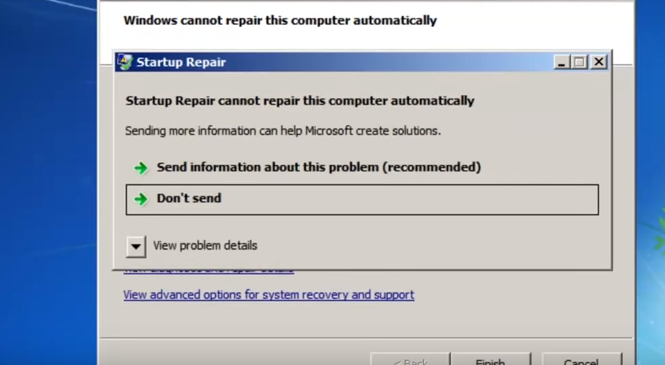
Una vez que termine, busque un menú desplegable llamado Ver detalles del problema. Desplácese hacia abajo y haga clic en el último enlace.
Esto abre un archivo de texto. No estamos interesados en esto, ya que lo estamos usando para acceder al Explorador de archivos.
En la parte superior de la ventana, haga clic en Archivo> Abrir. Navegue hasta su unidad de Windows (es posible que se hayan cambiado las letras de la unidad) y luego busque la carpeta Windows System32.
Desplácese hacia abajo y busque el archivo sethc. Es posible que deba cambiar los ‘Archivos de tipo’ a todos los archivos en lugar de solo a los archivos de texto.
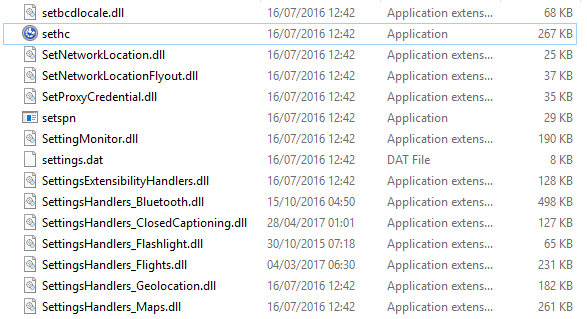
Haga clic derecho en sethc y elija Cambiar nombre. Cambie el nombre agregando un número o una letra. No importa cuál.
Haga clic en el nombre del archivo para guardar sus cambios.
Ahora desplácese hacia abajo hasta cmd (el símbolo del sistema) y haga clic derecho sobre él. Elija Copiar, luego haga clic con el botón derecho en un espacio en blanco y elija Pegar.
Esto creará una copia, pero cámbiele el nombre a sethc como lo hizo antes con el archivo sethc real.
Cierre todas las ventanas, luego haga clic en Finalizar. Tu computadora se apagará.
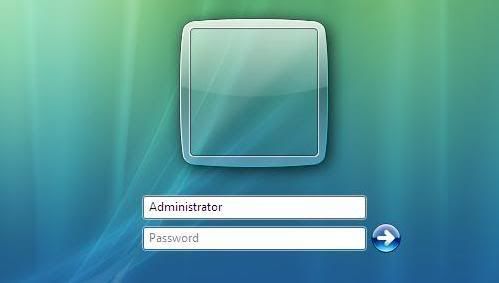
Vuelva a iniciarlo y espere a que aparezca el mensaje de inicio de sesión.
Presione la tecla Shift cinco veces. Esto abrirá el símbolo del sistema.
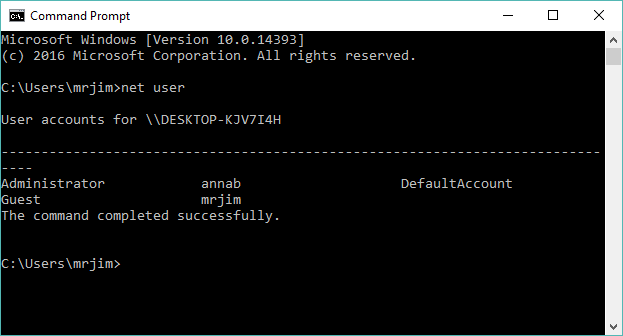
Tipo:
usuario de red
Esto mostrará una lista de todas las cuentas de usuario. Digamos que su cuenta de usuario se llama Jim
Ahora escriba:
usuario de red Jim *
Ahora puede ingresar una nueva contraseña para esa cuenta. Si no desea una, simplemente presione Entrar para crear una contraseña en blanco. Se le pedirá que vuelva a escribir la contraseña para verificarla.
Cierre la ventana del símbolo del sistema y ahora puede iniciar sesión en la cuenta de usuario con la nueva contraseña.
Utilice una utilidad de restablecimiento de contraseña
Si todo esto falla, puede descargar una utilidad que pretende romper u omitir la contraseña de Windows. Una vez más, no podemos aprobar el uso de estos para otra cosa que no sea rescatar sus propios archivos en su propia computadora.
Los encontrará fácilmente si busca en línea ‘Herramienta de restablecimiento de contraseña de Windows’, y una que vale la pena probar se llama simplemente NTpasswd.
